In EASI'R sind Felder in B2B-Kontaktfelder, B2C-Kontaktfelder, B2B-Kontofelder, B2C-Kontofelder, Produktfelder, Fahrzeugfelder und Felder zum Standort unterteilt. Alle diese Bereiche (bis auf Standort- und Fahrzeugfelder) verfügen über bereits existierende Felder, die jeweils den 'Zusätzlichen Informationen' zugeordnet sind, bis sie einer Gruppe zugeteilt werden.
Administratoren haben die Möglichkeit, zusätzliche Unternehmensspezifische Felder und Gruppen zu erstellen. Diese Gruppen können von Administratoren erstellte Felder enthalten, aber auch die bereits existierenden Felder.
Gruppe/Feld erstellen
- Klicken Sie auf Ihren Benutzernamen und dann auf 'Einstellungen' --> 'Feldverwaltung'.
- Klicken Sie auf den Bereich, den Sie bearbeiten möchten.
- Um ein Feld zu erstellen muss zunächst eine Gruppe erstellt werden. Den 'Zusätzlichen Informationen' kann kein Feld hinzugefügt werden.
- Um eine Gruppe zu erstellen, klicken Sie auf 'Neue Gruppe', geben Sie einen Namen ein und klicken Sie auf 'Gruppe erstellen'.
- Jetzt können Sie der Gruppe Felder aus 'Zusätzliche Informationen' zuordnen:
- Öffnen Sie 'Zusätzliche Informationen' und klicken Sie in dem Feld, das Sie verschieben möchten, auf 'Bearbeiten'.
- Wählen Sie unter 'Feldgruppe' die Gruppe aus, der das Feld zugeordnet werden soll.
- Klicken Sie 'Feld speichern'.
- Felder können auch über drag-and-drop verschoben werden.
Hinweis: Bitte beachten Sie, das ein aus den 'Zusätzlichen Informationen' verschobenes Feld nicht wieder dorthin zurück geschoben werden kann.
- Sie können auch selbst neue Felder erstellen:
- Klicken Sie oben rechts auf 'Neues Feld'.
- Geben Sie einen Namen und optional auch eine Beschreibung ein
- Entscheiden Sie, ob das Feld sichtbar sein soll oder nicht.
- Wählen Sie unter Feldgruppe die Gruppe aus, der das Feld zugeordnet werden soll.
- Wählen Sie den Feldtyp: Boolean, Text, Nummer, Datum, Mehrzeiliges Textfeld, Einfachauswahl oder Mehrfachauswahl. Bitte beachten Sie, das der Feldtyp nach dem Speichern nicht mehr geändert werden kann!
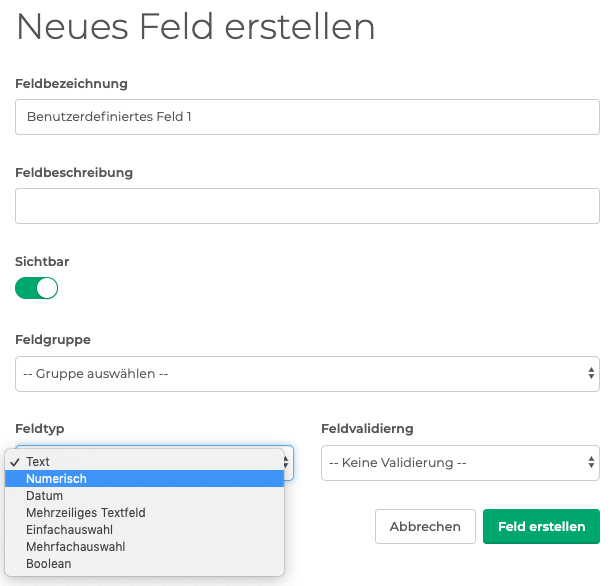
- Für Felder vom Typ 'Text' können Sie eine Feldüberprüfung durchführen lassen (E-Mail oder URL). Wenn Sie eine dieser Optionen auswählen, wird überprüft ob der eingegebene Inhalt tatsächlich eine E-Mail Adresse, bzw. eine URL ist. Bitte beachten Sie, das die Feldüberprüfung nach dem Speichern nicht mehr geändert werden kann!
- Klicken Sie 'Feld speichern'.
- Felder vom Typ 'Einfachauswahl' und 'Mehrfachauswahl' können verlinkt werden. Dies bedeutet, das bei der Auswahl eines Wertes in einem Feld automatisch ein Wert in einem anderen Feld ausgewählt wird. Wir erklären dies im Folgenden am Beispiel der Verbindung zwischen Geschlecht und Anrede:
- Klicken Sie auf 'Verlinkungen setzen'.
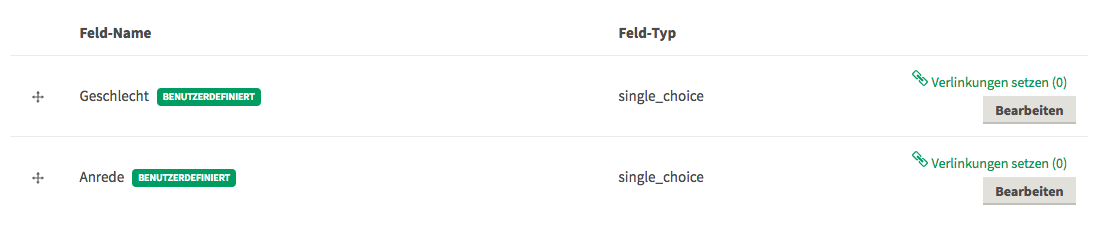
- Verbinden Sie das Quellfeld und die Option im Quellfeld mit der Option im Zielfeld.
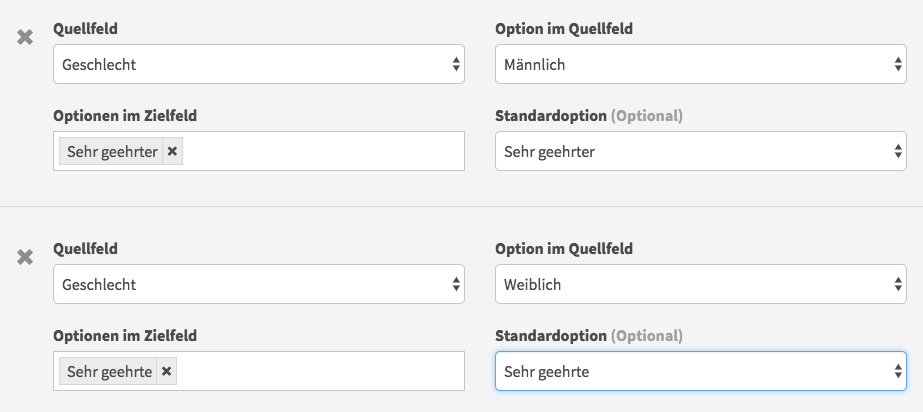
- Klicken Sie 'Speichern'.
- In unserem Beispiel haben wir eine Verlinkung zwischen zwei B2B-Kontaktfeldern gesetzt. Wenn nun ein B2B-Kontakt erstellt wird, dann sehen diese Felder so aus:
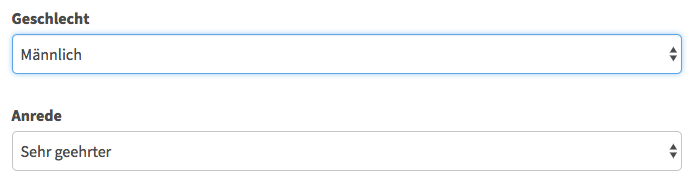
- Sobald 'Männlich' ausgewählt wird, wird automatisch die Anrede 'Herr' selektiert. Wählt man 'Weiblich', so wird 'Frau' selektiert.
Feld/Gruppe bearbeiten
Sie können die Reihenfolge, in welcher Felder oder Gruppen angezeigt werden, ändern:
- Klicken Sie auf 'Bearbeiten' neben dem Gruppennamen, um die Gruppe zu bearbeiten.
- Um ein Feld zu bearbeiten, öffnen Sie zunächst die Gruppe durch einen Klick auf '
'. Klicken Sie dann auf Bearbeiten' neben dem Feld, dass Sie bearbeiten möchten. Wie bereits erwähnt können Sie Feldtyp und Feldüberprüfung nicht ändern! Sie können Felder jedoch löschen (außer Pflichtfelder).
- Gruppen können nur gelöscht werden, wenn Sie keine Felder enthalten. Sie müssen also erst alle Felder löschen, oder in andere Gruppen verschieben.
Achtung: Bitte beachten Sie, das durch das Löschen eines Feldes auch alle in diesem Feld hinterlegten Informationen (z.B. Name, E-Mail Adresse, Anschrift) gelöscht werden!